Sådan tilslutter du din Android-telefon til trådløs printer og udskriver med den – TechCult
Miscellanea / / November 22, 2023
Trådløse printere har elimineret brugen af kabler, da de nemt kan tilsluttes og betjenes via en pc eller endda en telefon via Wi-Fi eller Bluetooth. Du kan placere din printer hvor som helst i dit hjem eller på kontoret og trådløst kommandere den fra din telefon for at udskrive ethvert dokument, lige med et tryk. Nu er det større spørgsmål - hvordan forbinder du din Android-telefon til en trådløs printer og derefter udskriver ved hjælp af den? Vi vil svare og forklare det samme i denne blog, så læs til slutningen.

Sådan forbinder du din Telefon til en trådløs printer og udskriv ved hjælp af det
De fleste skoler og kontorer har fungeret online, især i de sidste par år. Derfor har der været en stigning i søgningen efter værdige gadgets til studerende og ansatte. Blandt andet er trådløse printere, der giver dig frihed til at printe fra ethvert hjørne af et foruddefineret område. Da vores afhængighed af telefoner vokser dag for dag, bliver det bare nemmere, når begge enheder er tilsluttet og tilbyder en klar-til-print-opsætning.
Note 1:Da smartphones ikke har de samme indstillingsmuligheder, varierer de fra producent til producent. Sørg derfor for de korrekte indstillinger, før du ændrer nogen på din enhed. Trinene blev udført på Samsung S20 FE 5G, som vist i illustrationerne nedenfor.
Note 2: Sørg for, at printeren er konfigureret på forhånd og er forbundet til det samme netværk som din telefon.
Følg nedenstående trin:
1. Åben Indstillinger på din telefon og tryk på Forbindelser.
2. Trykke på Flere forbindelsesindstillinger, efterfulgt af Trykning.
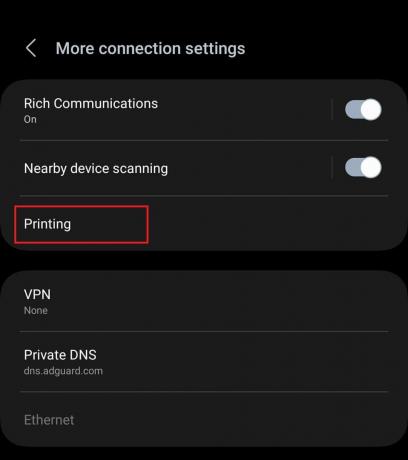
3. Slå til Standardudskrivningstjeneste og tryk derefter på den.
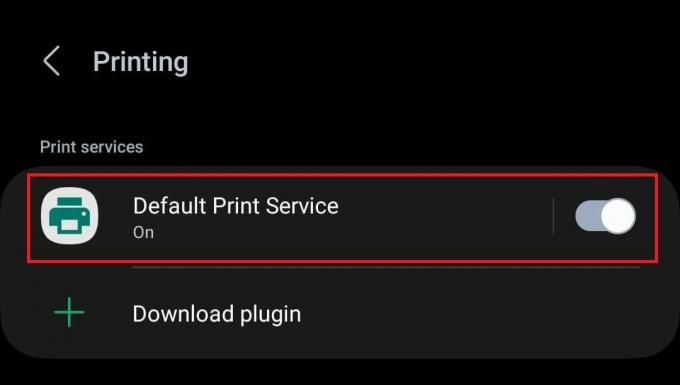
Du vil se alle de kompatible printere på netværket.
4. Når din trådløse printer er fundet, skal du trykke på den og følge instruktionerne på skærmen for at tilslutte din telefon til den.
Hvis din telefon nu ikke er i stand til at registrere printeren, er der andre måder at forbinde begge på.
Metode 1: Download plugin
Du kan nemt downloade den ledsagende app til din trådløse printer på din Android-telefon for at udskrive fra den. Følg nedenstående trin:
1. Følg stien: Indstillinger > Forbindelser > Flere forbindelsesindstillinger > Udskrivning.
2. Tryk på Download plugin mulighed.
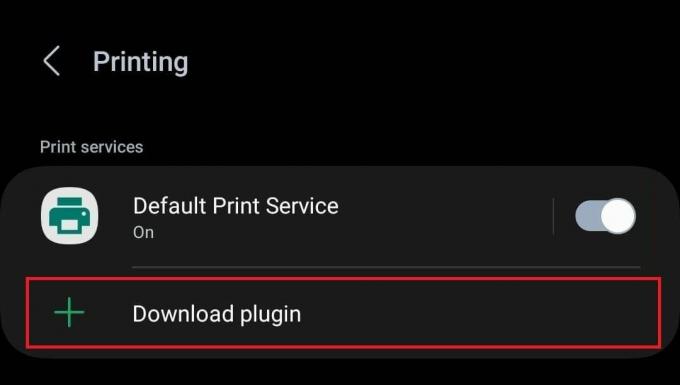
Du vil se en liste over ledsagende apps til printere fra næsten alle større mærker.

3. Tryk på din printers brand-app og Installere det fra Google Play Butik.
4. Når den er installeret, skal du gå tilbage, trykke på plugin'et, og når den trådløse printer er fundet, skal du tilslutte enheden til den.
Læs også: Sådan udskriver du, når du ikke har en printer
Metode 2: Opret forbindelse via Wi-Fi
Trådløse printere understøtter også Wi-Fi-forbindelse. Hvis producenten ikke har frigivet et plugin til din printer, kan du også manuelt forbinde din telefon til den via Wi-Fi Direct-tjeneste.
1. Naviger stien: Indstillinger > Forbindelser > Flere forbindelsesindstillinger > Udskrivning.
2. Slå til Standardudskrivningstjeneste og tryk på den.
3. Tryk på ikon med tre prikker i øverste højre hjørne og vælg Tilføj printer.

4. Slå til Wi-Fi Direct-udskrivning og tryk på Find Wi-Fi Direct-printere.
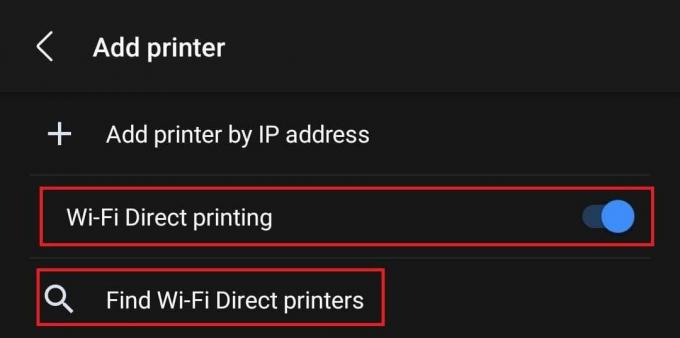
Du kan nu vælge og tilslutte din telefon til printeren, når den først er registreret.
Metode 3: Opret forbindelse via IP-adresse
En anden måde at tilslutte printeren til din mobil er via dens IP-adresse. Det kan dog være lidt kompliceret, som du har brug for finde printerens IP-adresse og trinene kan variere afhængigt af den routertjeneste, du er tilsluttet. Når du har fundet printerens IP-adresse, skal du følge nedenstående trin:
1. Følg trin 1 til 3 fra metode 2.
2. Trykke på Tilføj printer efter IP-adresse.
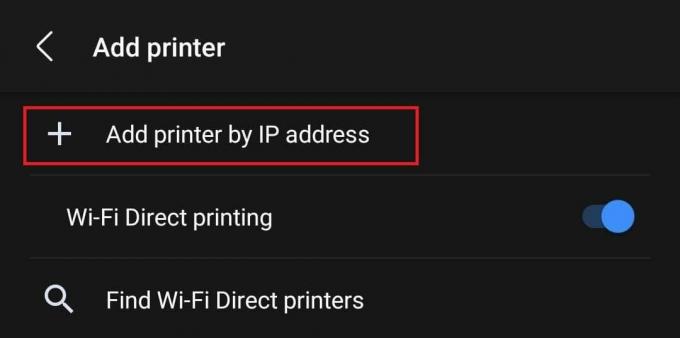
3. Indtast printerens IP-adresse i tekstfeltet og tryk på Tilføje.
Metode 4: Opret forbindelse via Bluetooth
Nogle trådløse printere understøtter også Bluetooth-forbindelse, som hjælper dig med at udskrive, når der er problemer med Wi-Fi-forbindelsen eller svagere internetforbindelse. Følg trinene:
1. Tænd for printerens Bluetooth.
2. Nu åben Indstillinger på din telefon skal du trykke på Forbindelser og slå til Bluetooth.
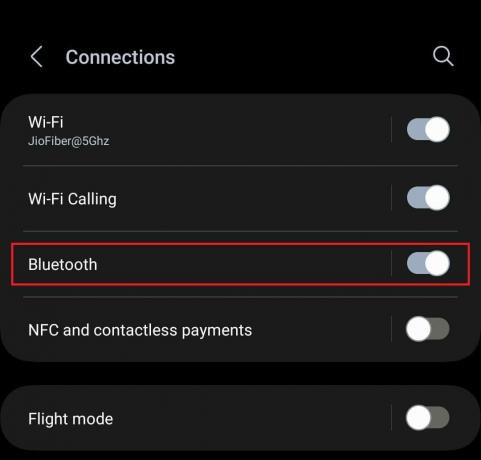
3. Tryk nu på Bluetooth og fra listen over tilgængelige enheder, vælg printeren og par dem begge.
Sådan udskriver du fra telefon via trådløs printer
Så nu hvor din smartphone er tilsluttet printeren med succes, er det tid til at udskrive filer. Du kan følge de samme trin for alle trådløse printere. På samme måde kan du udskrive filer direkte fra Google Docs, Microsoft Word og mange flere apps. Vi vælger Google Docs her.
1. Åben Google Docs og derefter den fil, du vil udskrive.
2. Tryk på ikon med tre prikker i øverste højre hjørne og vælg Del og eksporter fra kontekstmenuen.
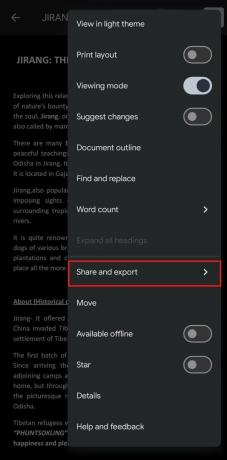
3. Tryk nu på Print.

4. I rullemenuen kan du justere Farve, Papirstørrelse, Orienteringog andre indstillinger efter behov.
5. Udvid Vælg en printer rullemenuen og tryk på Alle printere...
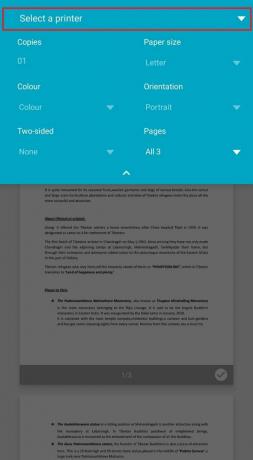
6. Tryk nu på Tilføj printer, vælg din trådløse printer fra listen, og følg instruktionerne på skærmen for at starte udskrivningen.
Læs også: Sådan udskrives Instagram-fotos fra mål
Sådan udskriver du fra telefon via HP trådløs printer ved hjælp af HP Smart App
Du kan også bruge HP Smart app. Ikke alene gør appen det nemt for dig at udskrive filer og fotos, men du kan også bruge den som en dokument scanner app, administrer dine blækforsyninger med det samme, indstil genveje og mange flere.
1. Åbn HP Smart app.
2. Trykke på Udskriv dokumenter eller Udskriv fotos som foretrukket.
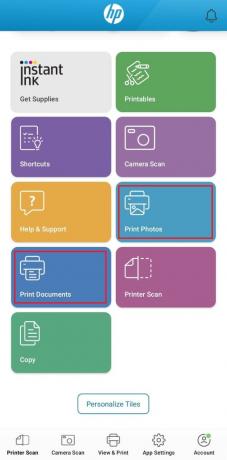
3. Vælg PDF'er eller Mine billeder og vælg derefter den fil, du vil have den fil, du vil udskrive.
4. Tryk på på forhåndsvisningssiden Print.
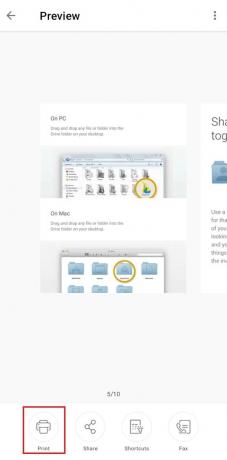
5. Til sidst skal du vælge printeren og følge instruktionerne på skærmen.
Sådan udskriver du fra Android-telefon til trådløs printer ved hjælp af e-mail
Mange moderne printere kommer med en indbygget funktion, hvor brugere bare kan sende en e-mail til deres respektive printer med den fil, de ønsker at udskrive, knyttet til den. Derefter udskriver den dokumentet automatisk.
Bemærk: Tjek, om din printer har tildelt et e-mail-id.
1. Når du har fundet printerens e-mail-adresse, skal du åbne e-mail-klienttjenesten, f.eks. Gmail, og tryk på Skriv ikon i nederste højre hjørne.
2. I Til feltet skal du indtaste printerens e-mailadresse.
3. Tryk på vedhæftet fil ikon vedhæft det dokument, du vil udskrive, øverst, og tryk på Sende ikon.
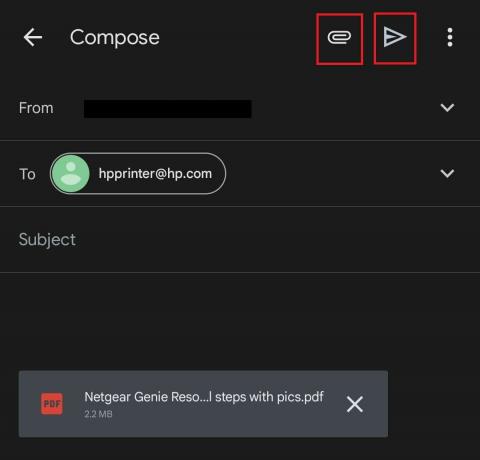
Når den er sendt, udskriver den trådløse printer dit dokument.
Vi håber, at vores guide hjalp dig tilslut din telefon til en trådløs printer og udskriv bruger det. Hvis du har spørgsmål eller forslag, så lad os det vide i kommentarfeltet nedenfor. Hold øje med TechCult for flere nyttige tips og tricks.
Henry er en erfaren teknologiskribent med en passion for at gøre komplekse teknologiemner tilgængelige for hverdagens læsere. Med over ti års erfaring i teknologibranchen er Henry blevet en pålidelig kilde til information for sine læsere.



